ゆったりゲームでもしよか
生きている ゲームを糧に ゆったりと
スパイウェアの除去と予防
Winowsに標準でアンチウイルスとファイヤーウォールが搭載されるようになって、そう簡単に感染する事もなくなったと思います。
でも、自分で許可してダウンロードしたファイルが悪質だった場合とかもあるので、絶対とは言えませんよね。
ウイルスに感染してしまったら、アンチウイルスソフトでスキャンするだけです。
スパイウェアも最近のアンチウイルスソフトは優秀なんで、対応してくれてるのもあります。
対応してないのはもう、アンチスパイウェアソフトで除去するしかないですね。
<スパイウェアの除去>
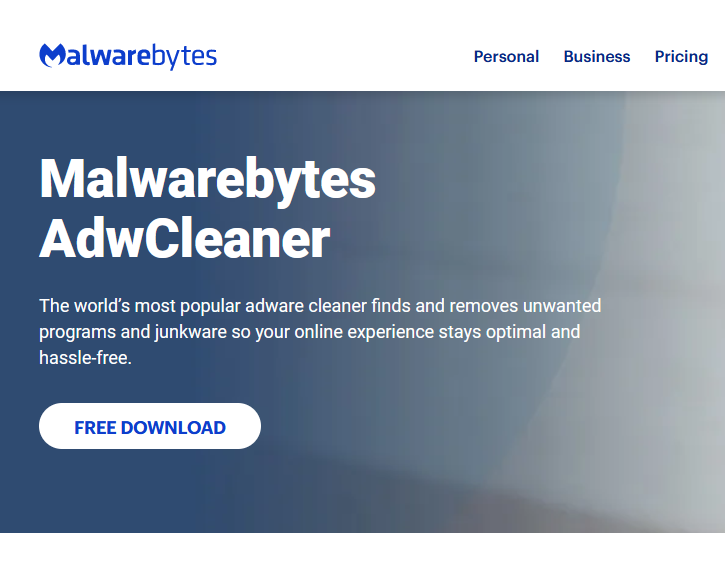
アンチスパイウェアソフトも幾つかあるんですが、私は「AdwCleaner」を使わせて頂いてます。
Malwarebytesにアクセスして、「FREE DWONLOAD」をクリックしてダウンロード。
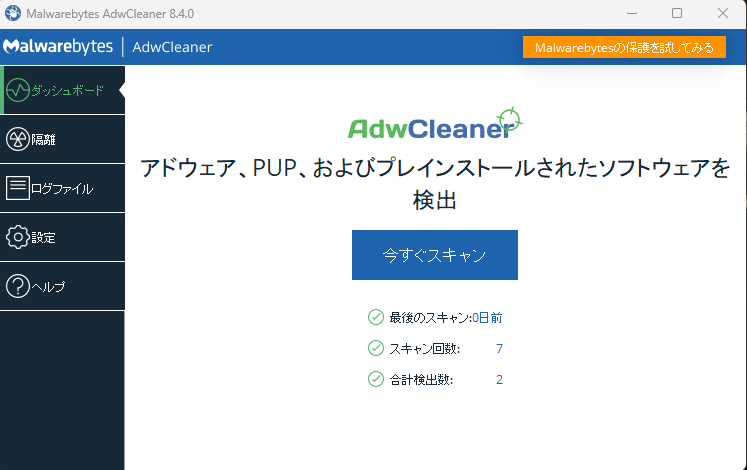
ダウンロードした「adwcleaner.exe」をダブルクリックして起動します。
「今すぐスキャン」をクリックすると、定義ファイルが自動でダウンロードされてスキャンが始まります。
インストールは不要。
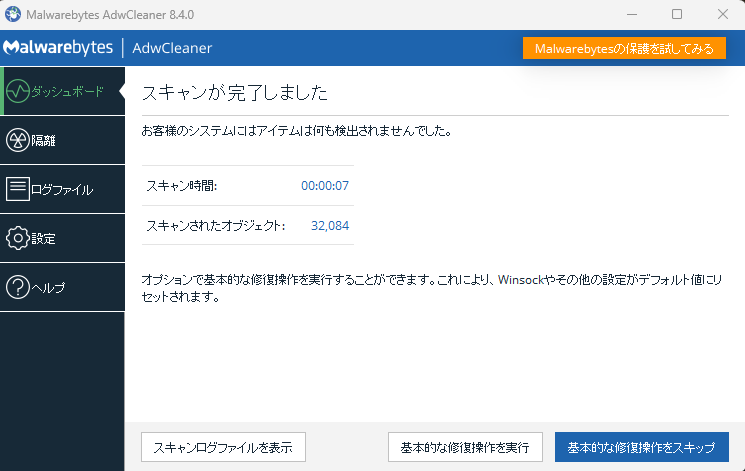
スキャンが完了して何か検出されれば、「基本的な修復操作を実行」をクリックして除去します。
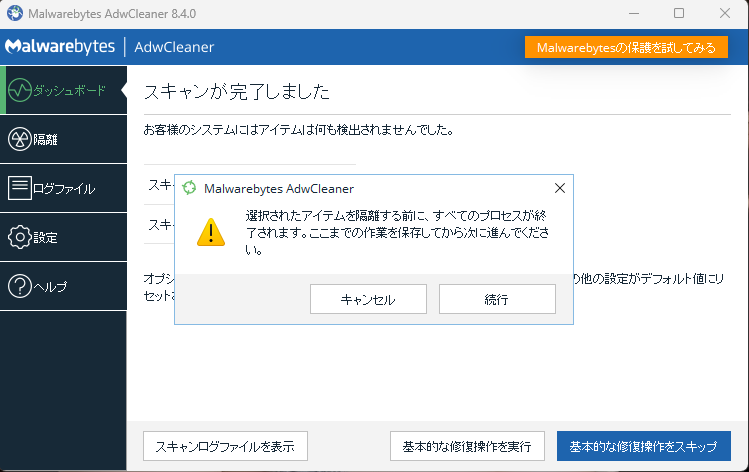
「続行」をクリック。
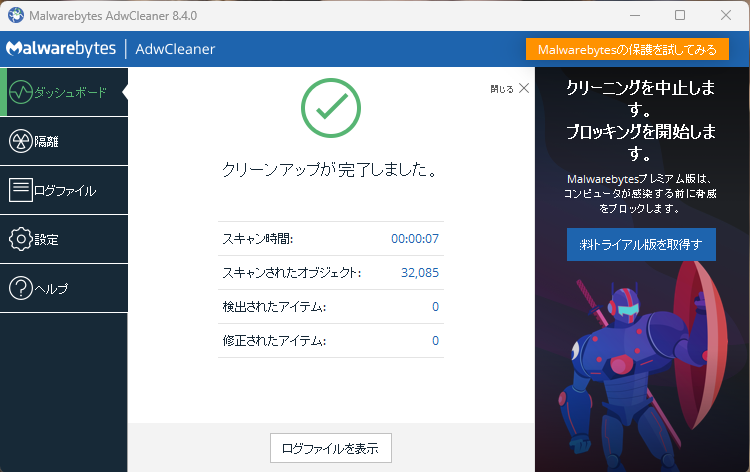
クリーンアップが完了します。
私の場合は何も検出されてないんで、クリーンアップは行われませんでした。
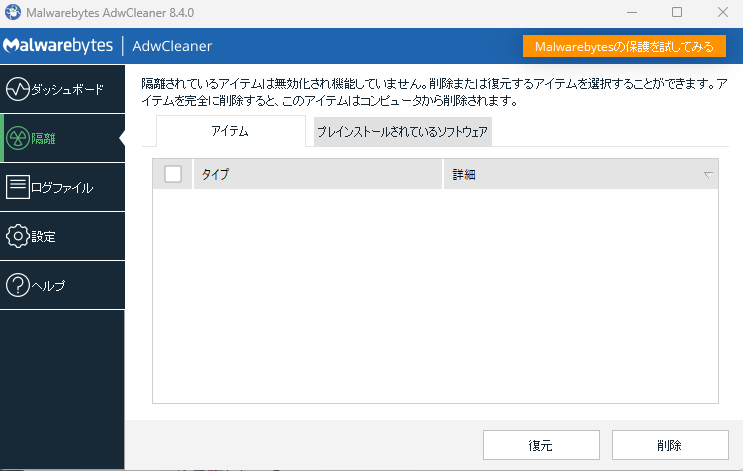
除去されたファイルは隔離フォルダに入っているので、必要ならば復元する事も可能です。
誤って「AdwCleaner」を削除してしまった場合は、「C:\AdwCleaner\Quarantine\」にあります。
<スパイウェアの予防>
以前からスパイウェアを予防する「SpywareBlaster」とうソフトがあります。
最近はあまり更新頻度は高くないようですが、優秀なソフトなんで入れておいて損はないと思います。
変わらないソフトというのは良いものですね。
スパイウェアを除去したら予防もするのはテンプレなんで。
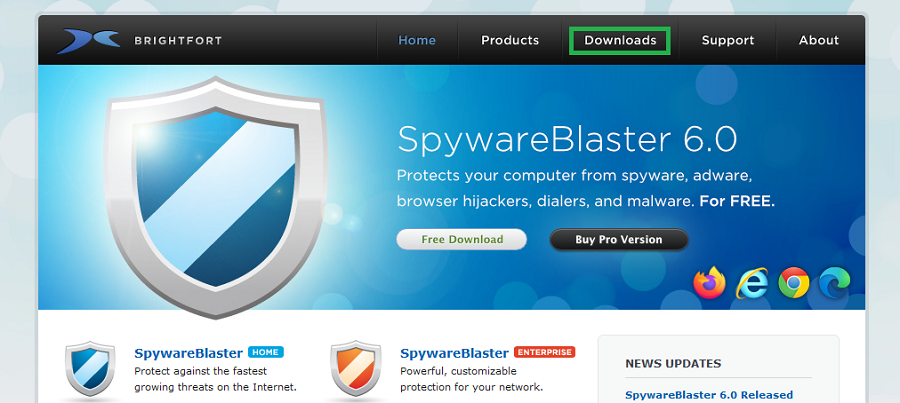
BrightFortにアクセスして上部の「Downloads」をクリック。
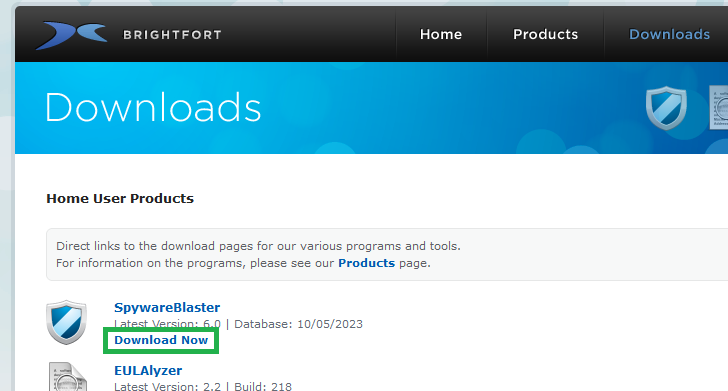
「Download Now」をクリックします。
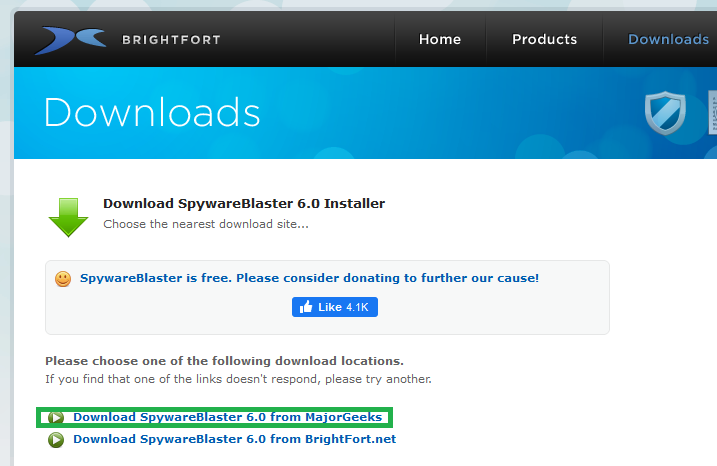
どっちでも良いんですが、今回は「MajorGeeks」を選択します。
このサイト前からずっとあるよね。
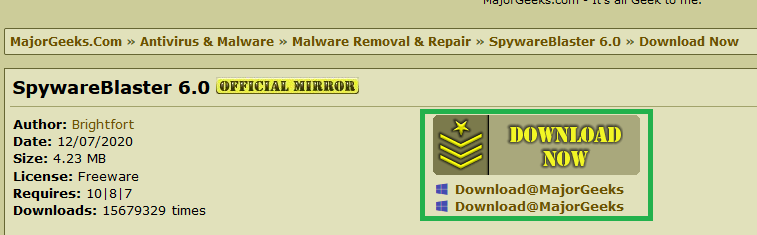
「DWONLOAD NOW」でも下の「Dwonload」でもどっちでも良いので、クリックしてダウンロードします。
ちなみに「BrightFort.net」を選択すると直リンクでダウンロードされます。
直リンクってよう切れるんでね。
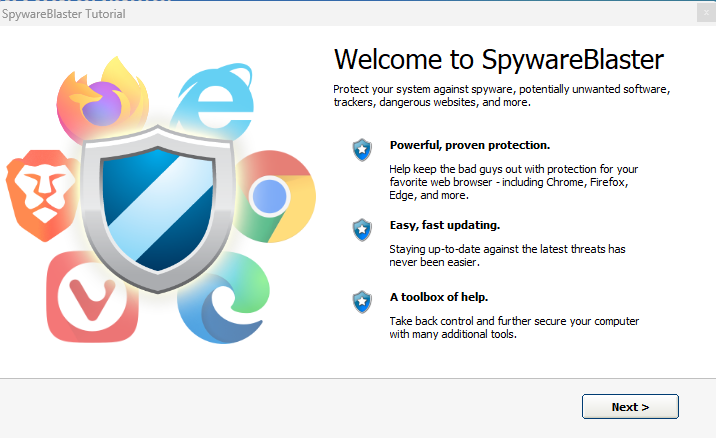
ダウンロードした「spywareblastersetup60.exe」をダブルクリックしてインストールします。
インストールは問題ないでしょうが、最後にこんなウインドウが出るんで「NEXT>」をクリック。
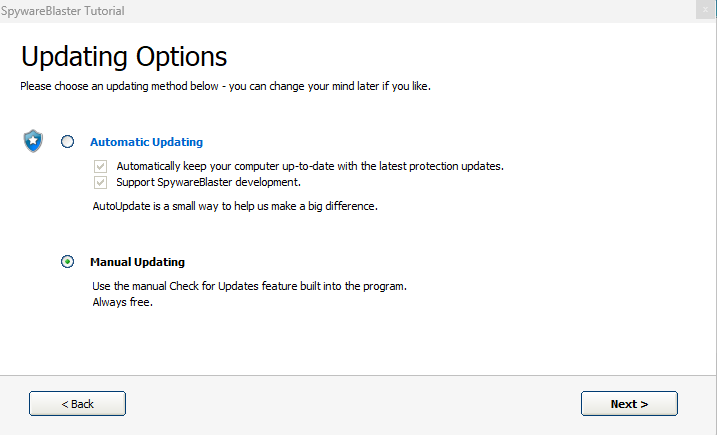
アップデートをオートでするかどうか聞いてきよるんで、「Manual Updating」を選択して「NEXT>」をクリックします。
多分常駐しよるんでマニュアルのが無難。
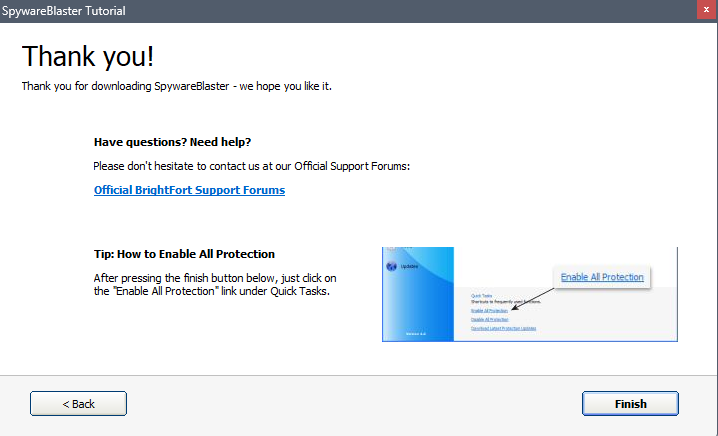
「Finish」を押してこの面倒なのを終わらせます。
こんなん後で設定できるし、インストールの時に要るかな。
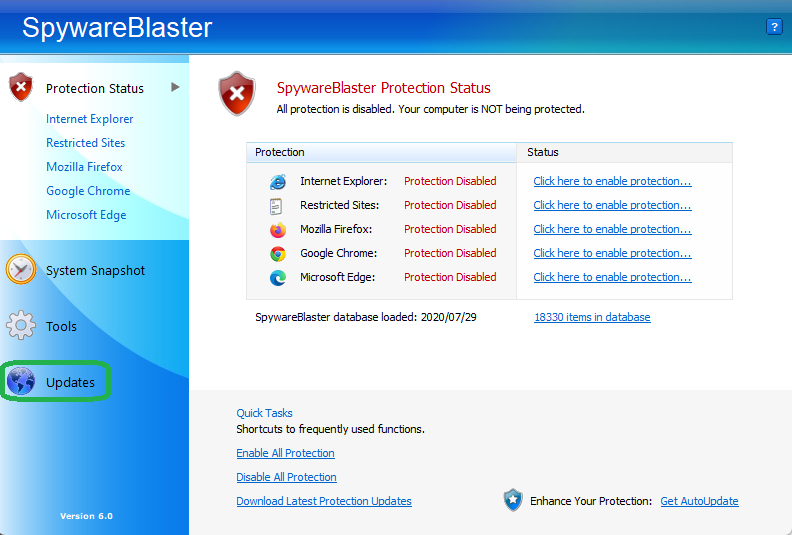
このまま起動するとは思いますが、そうじゃない場合は起動します。
先ず最初に「Updates」をクリック。
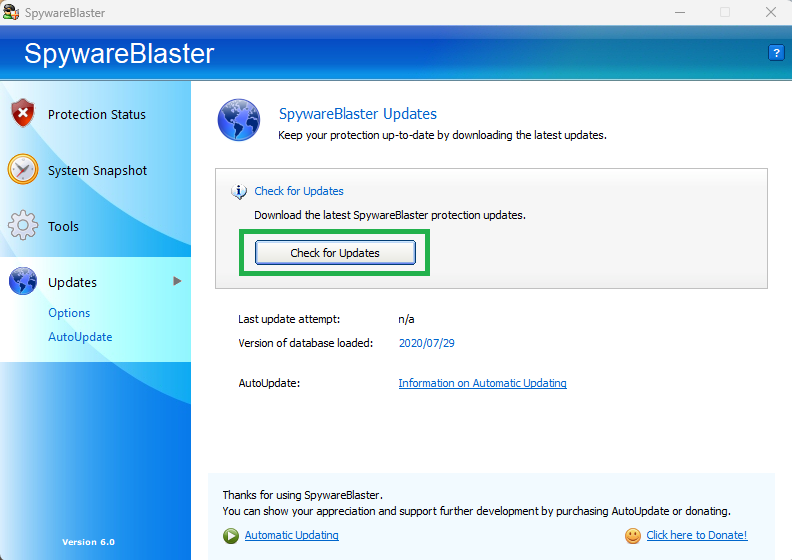
「Check for Updates」をクリックして定義ファイルをアップデートします。
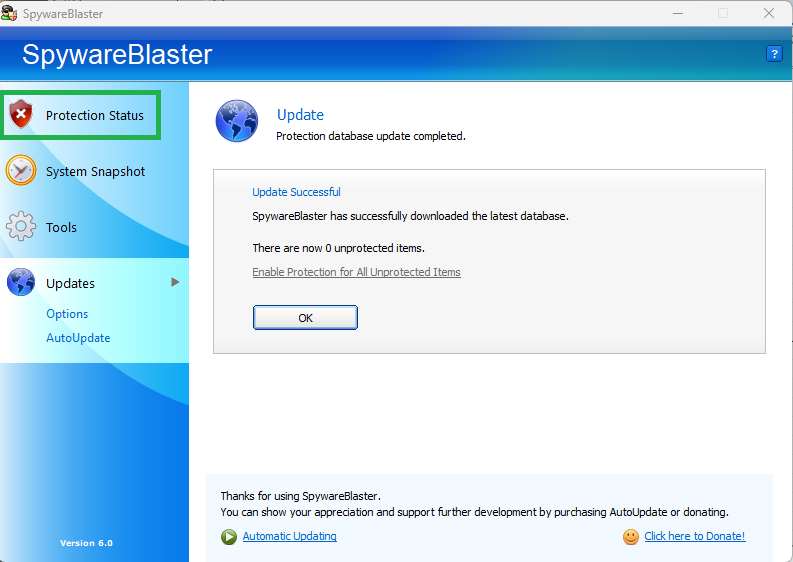
アップデートが終われば「Protection Status」を押して戻ります。
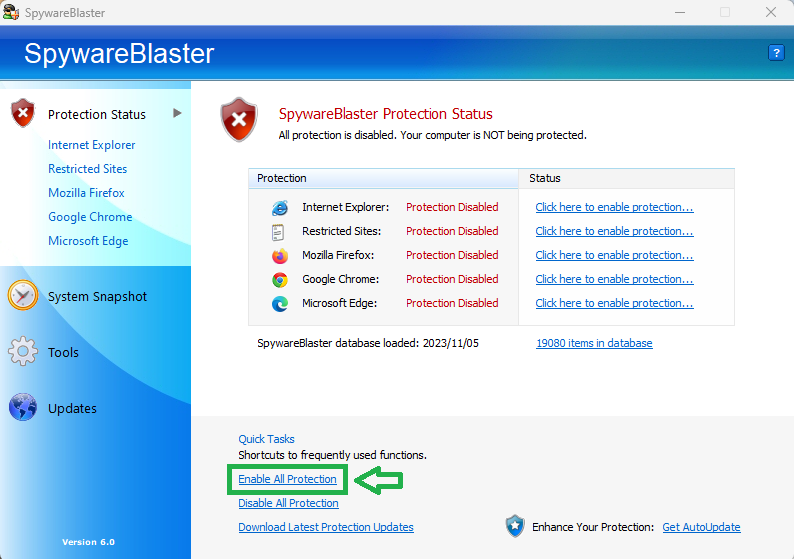
「Enable All Protection」をクリックして、全部の保護を有効にします。
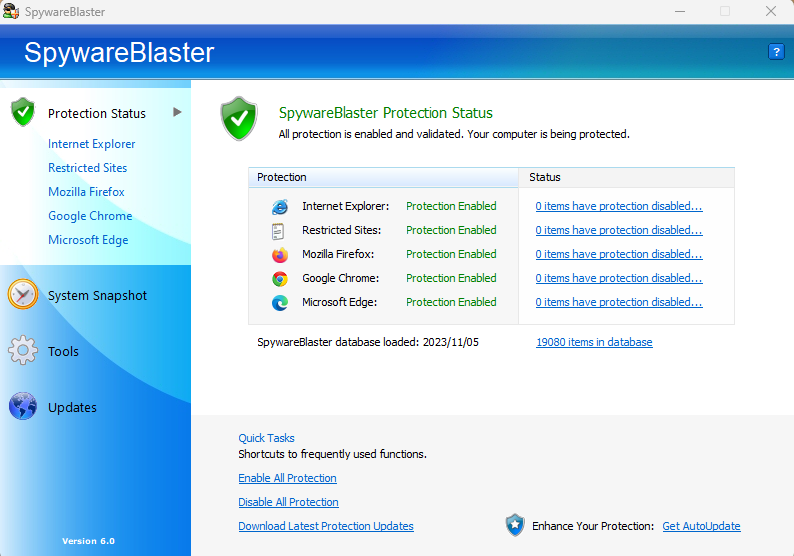
各ブラウザが緑で「Protection Enable」になってるのを確認出来れば成功です。
「SpywareBlaster」には「System Snapshot」というシステムの復元に似た便利な機能もあります。
個人的にはシステムの復元で良いと思うんで、今回は説明を省かせていただきます。